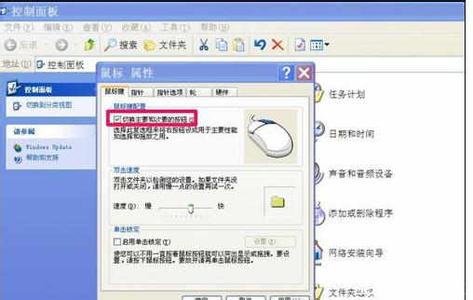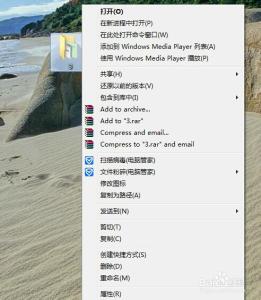作为电脑的必备硬件外设,键盘和鼠标是大家再熟悉不过的了,而且这两个设备相对于其他硬件,如硬盘、内存等,在价格方面是用户们相对能够承受的范围,所以大家经常会更换个体验感强的,比如机械键盘、无线光电鼠标
键盘、鼠标怎么设置?鼠标左右键功能怎么互换 1、
键盘和鼠标的设置也比较简单。在连接的时候,如果是有线的,只要把插头接入相应的接口即可,如果是无线的键鼠套装,只要插一个USB接收器插口即可。在控制面板中有相应的设置界面
键盘、鼠标怎么设置?鼠标左右键功能怎么互换 2、
点击键盘,即可进入键盘的属性设置和查看界面
键盘、鼠标怎么设置?鼠标左右键功能怎么互换 3、
通过调节字符重复的“重复延迟”和“重复速度”的长短、快慢,可以配合用户自身在长按某个键的时候,打出的重复字符效率。可以先在“测试重复速度”的区域进行测试,以便及时调节。在“光标闪烁速度”区域,也可以进行便捷的光标闪烁调节,左边有个光标在实时地展示效果
键盘、鼠标怎么设置?鼠标左右键功能怎么互换 4、
点击鼠标,即可进入鼠标的属性设置和查看界面
键盘、鼠标怎么设置?鼠标左右键功能怎么互换 5、
鼠标键配置,针对的是鼠标左右键功能的转换,平时我们都是习惯用鼠标左键点击,代表选中,如果我们要设置成鼠标右键点击代表选中的话,就可以勾选“切换主要和次要的按钮”。
键盘、鼠标怎么设置?鼠标左右键功能怎么互换 6、
双击速度:当我们打开一个文件夹的时候,需要双击,那么可以在这里设置双击间隔的速度,可短可长来配合平时的操作习惯.
键盘、鼠标怎么设置?鼠标左右键功能怎么互换 7、
单击锁定:我们平时都是鼠标拖动一个窗口,然后进行拖曳的。如果勾选了“启动单击锁定”,那么就可以点击右边的“设置”按钮,进行单击时间的设置,使得当我们鼠标单击延续一定时间后,放开鼠标键,即可实现拖曳,再次单击后,即可解除锁定.
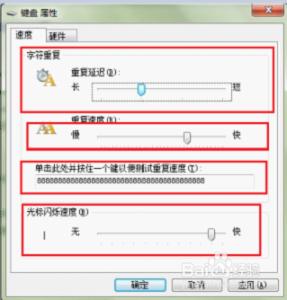
 爱华网
爱华网